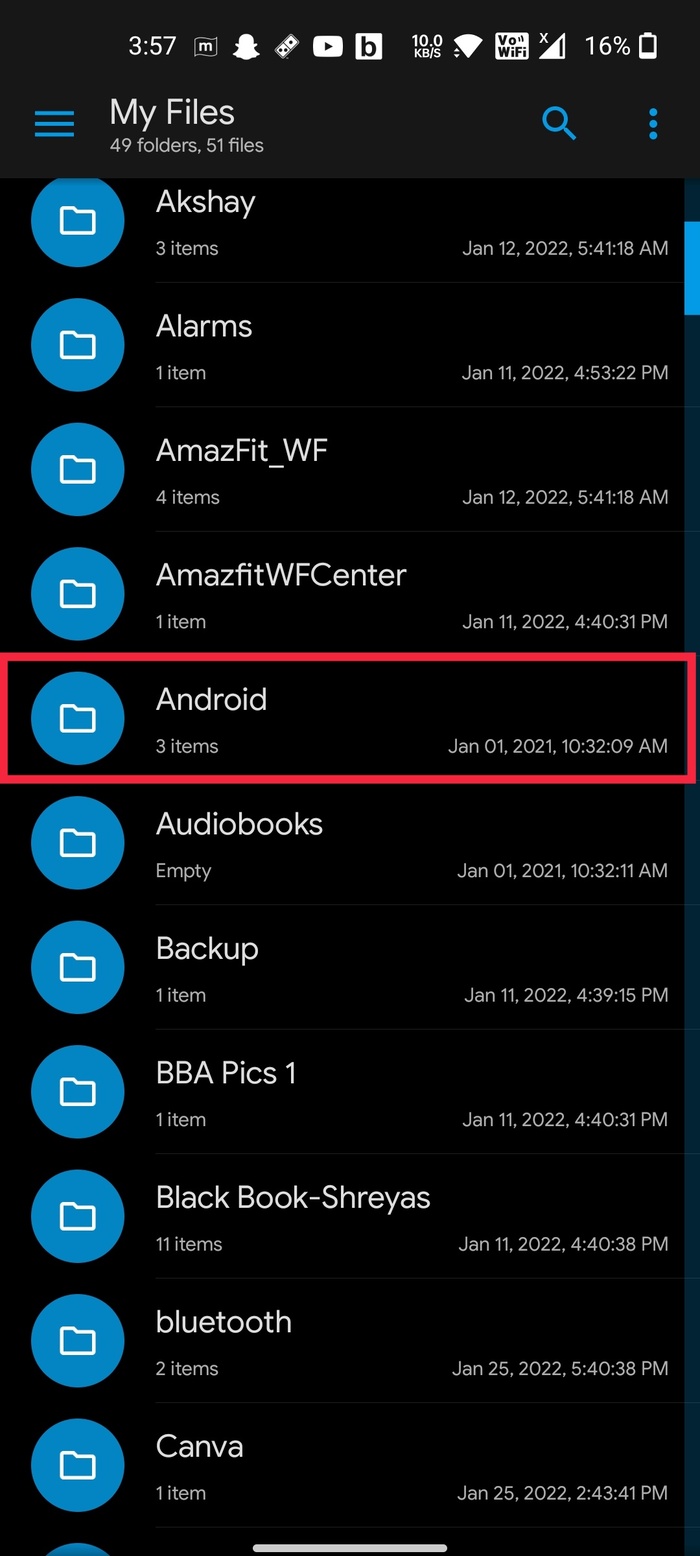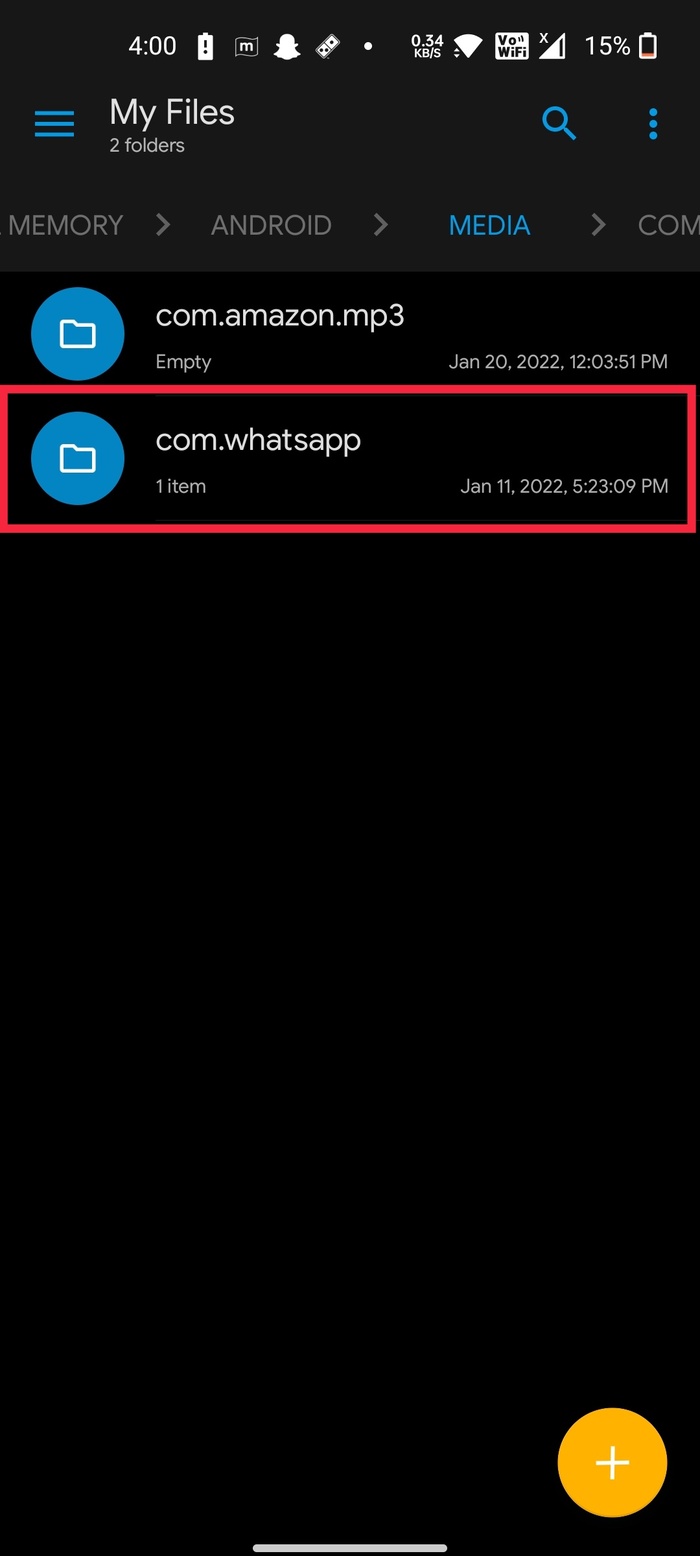Correction des images WhatsApp ne s'affichant pas dans la galerie (iPhone et Android)
Publié: 2022-02-02WhatsApp est l'une des applications de messagerie les plus populaires au monde. Des millions de personnes l'utilisent pour communiquer avec leurs amis et les membres de leur famille. Cependant, les utilisateurs ont signalé que les images WhatsApp ne s'affichaient pas dans la galerie sur leurs téléphones iPhone ou Android. Et il n'y a pas que les images. Même les vidéos et les fichiers audio ne s'affichent pas sur l'application Galerie pour certains utilisateurs.

Si vous rencontrez ce problème, ne vous inquiétez pas - nous avons quelques étapes de dépannage qui vous aideront à le résoudre une fois pour toutes ! Examinons ces étapes en détail ci-dessous et résolvons confortablement le problème « Les images WhatsApp ne s'affichent pas dans la galerie ».
Table des matières
Comment réparer les images WhatsApp qui ne s'affichent pas dans la galerie sur Android
1. Activez la visibilité des médias
Dans la plupart des cas, les paramètres de visibilité des médias sont responsables de la non-affichage des médias WhatsApp dans l'application de la galerie. Cependant, le réparer est relativement facile; laissez-nous jeter un oeil.
- Lancez WhatsApp sur votre appareil Android et cliquez sur l' icône à trois points dans le coin supérieur droit de l'écran.
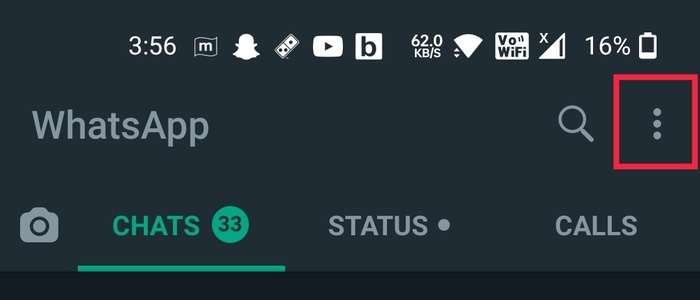
- Ici, sélectionnez Paramètres dans la liste déroulante.
- Maintenant, cliquez sur l'option Chats et sous les paramètres de chat, vous trouverez l'option Visibilité des médias .
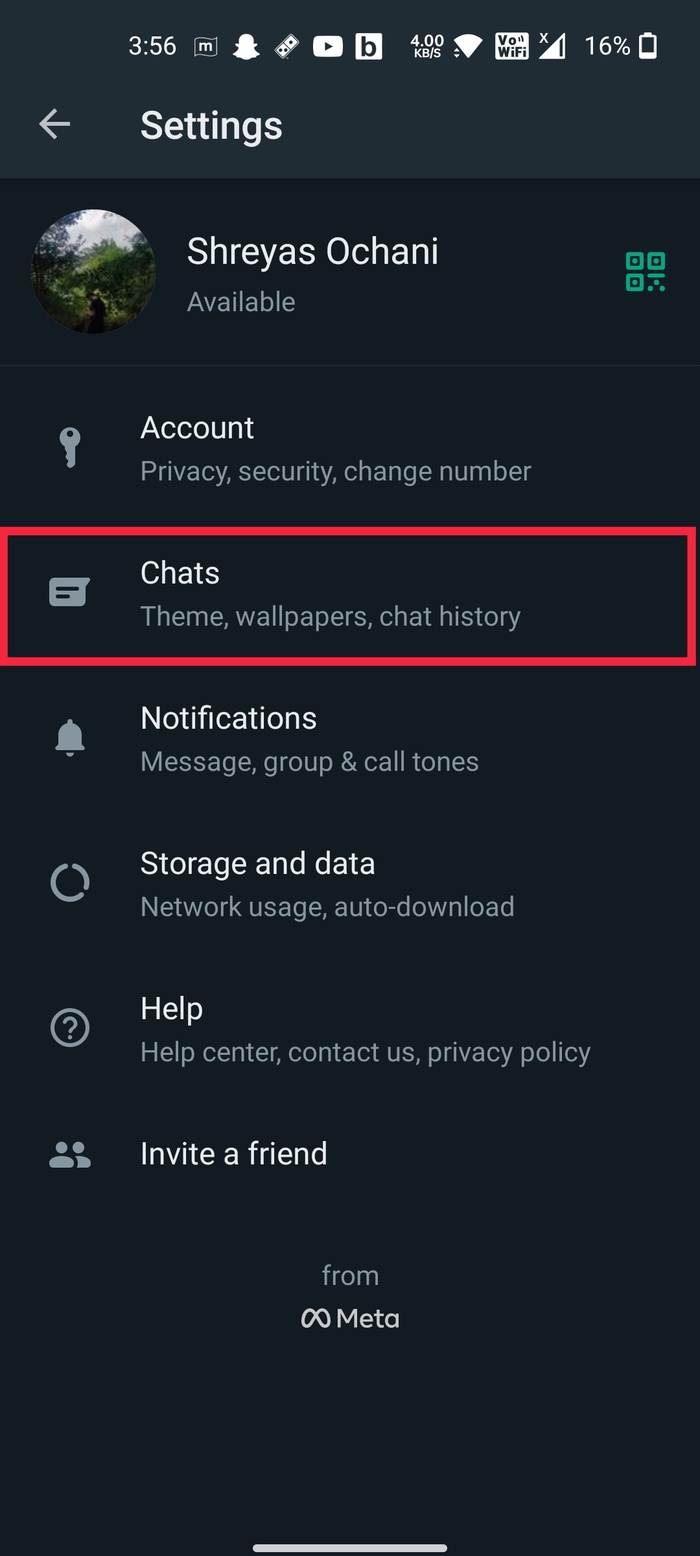
- Si l'option est désactivée, activez-la . Cependant, s'il est déjà activé et que vous ne pouvez toujours pas accéder aux images WhatsApp dans l'application de la galerie, désactivez et activez à nouveau l'option de visibilité des médias.
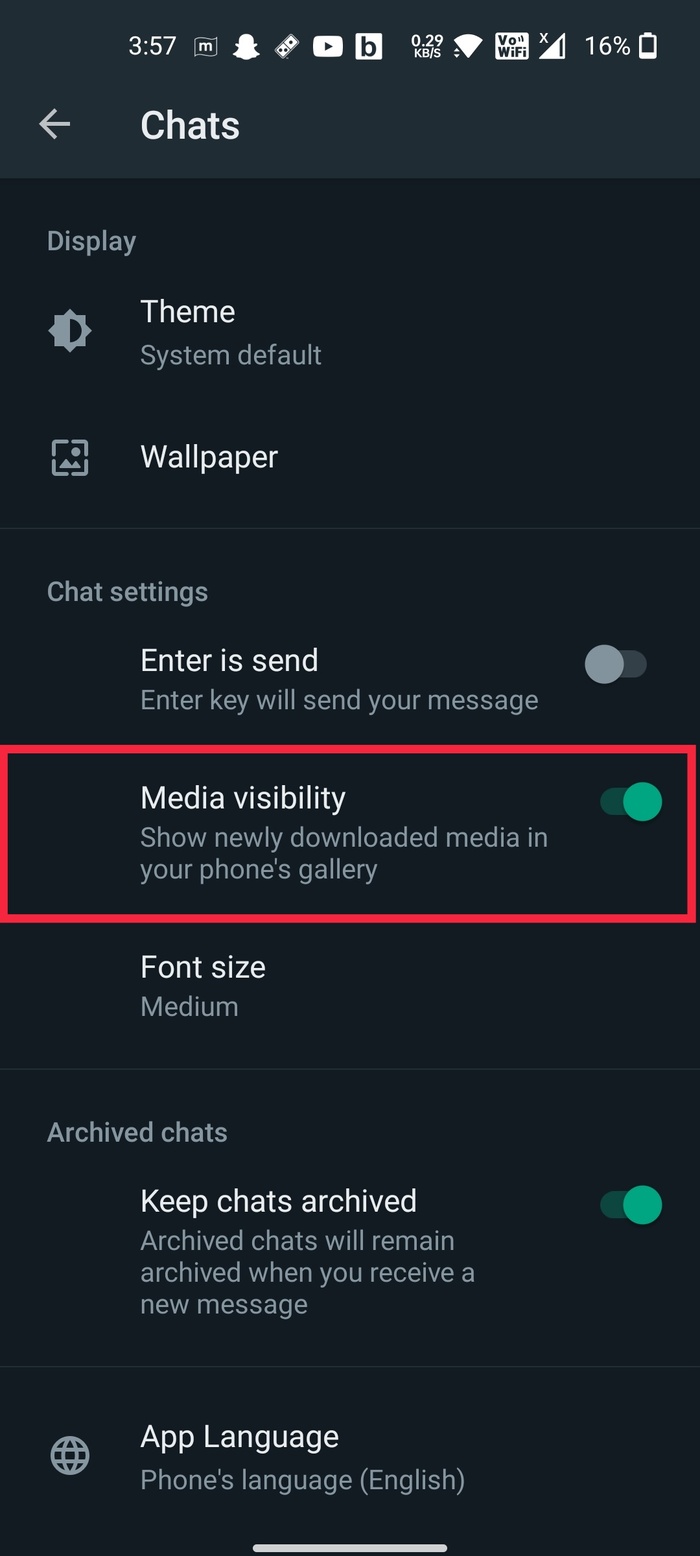
2. Supprimer le fichier .nomedia
Si les images WhatsApp ne s'affichent pas dans l'application de la galerie même après avoir essayé la méthode ci-dessus, vous devez supprimer le fichier .nomedia.
Voici comment procéder :
- Ouvrez l' application du gestionnaire de fichiers sur votre téléphone Android. (Nous vous recommandons d'utiliser l'application Solid File Explorer pour accéder aux fichiers cachés)
- Maintenant, accédez au dossier WhatsApp dans votre stockage interne. Si vous ne trouvez pas le dossier Whatsapp dans votre dossier racine, vérifiez une fois sous le dossier Android > Media.
- Une fois cela fait, ouvrez le dossier WhatsApp et cliquez sur Media .
- Ici, sélectionnez le dossier des images WhatsApp et supprimez le fichier .nomedia . Si nécessaire, supprimez également le dossier .nomedia du dossier envoyé et privé.
3. Vérifiez les autorisations de stockage pour WhatsApp
L'une des raisons pour lesquelles les images WhatsApp ne s'affichent pas dans la galerie pourrait être un problème d'autorisation de stockage en raison duquel WhatsApp ne peut pas accéder aux photos et vidéos. Réparons cela.
- Ouvrez le menu Paramètres sur votre appareil Android et accédez aux sections des applications.
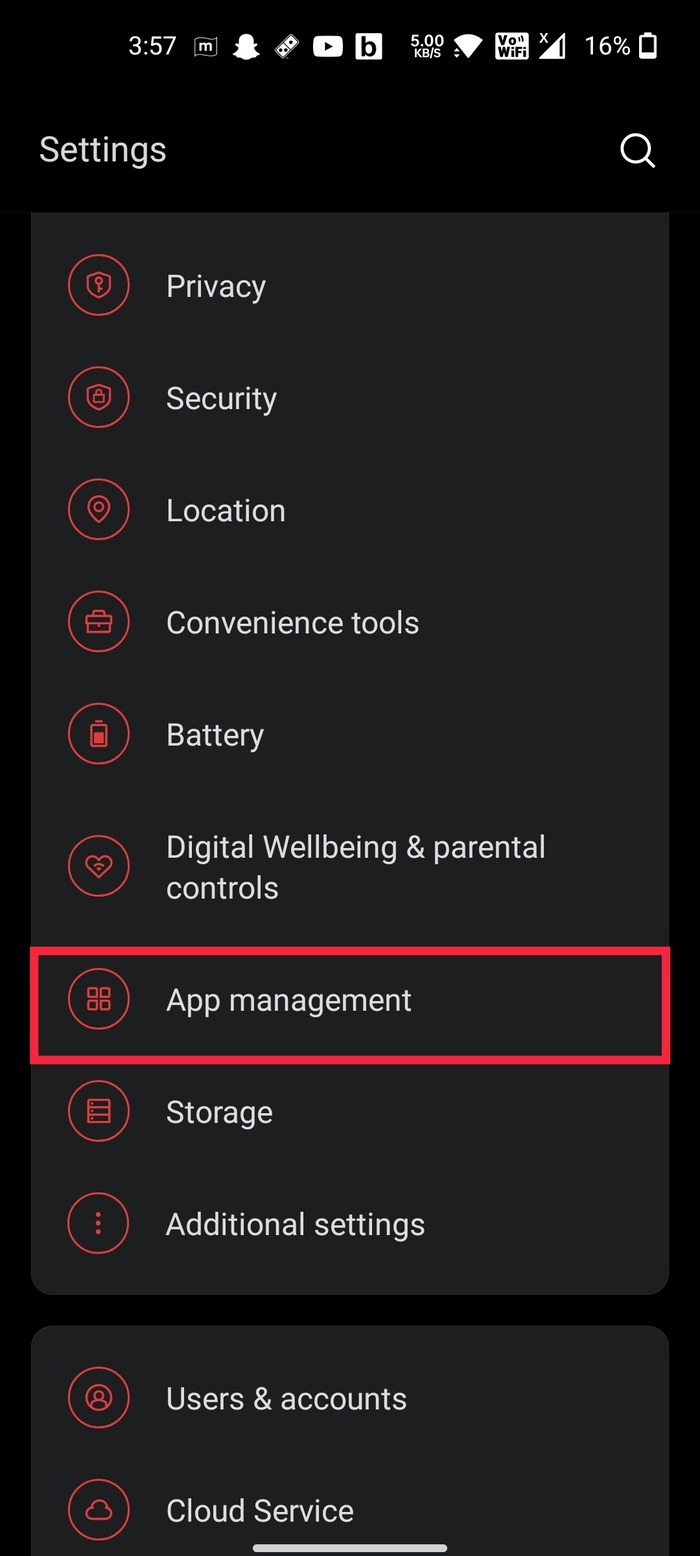
- Ici, dans la liste des applications installées, sélectionnez WhatsApp.
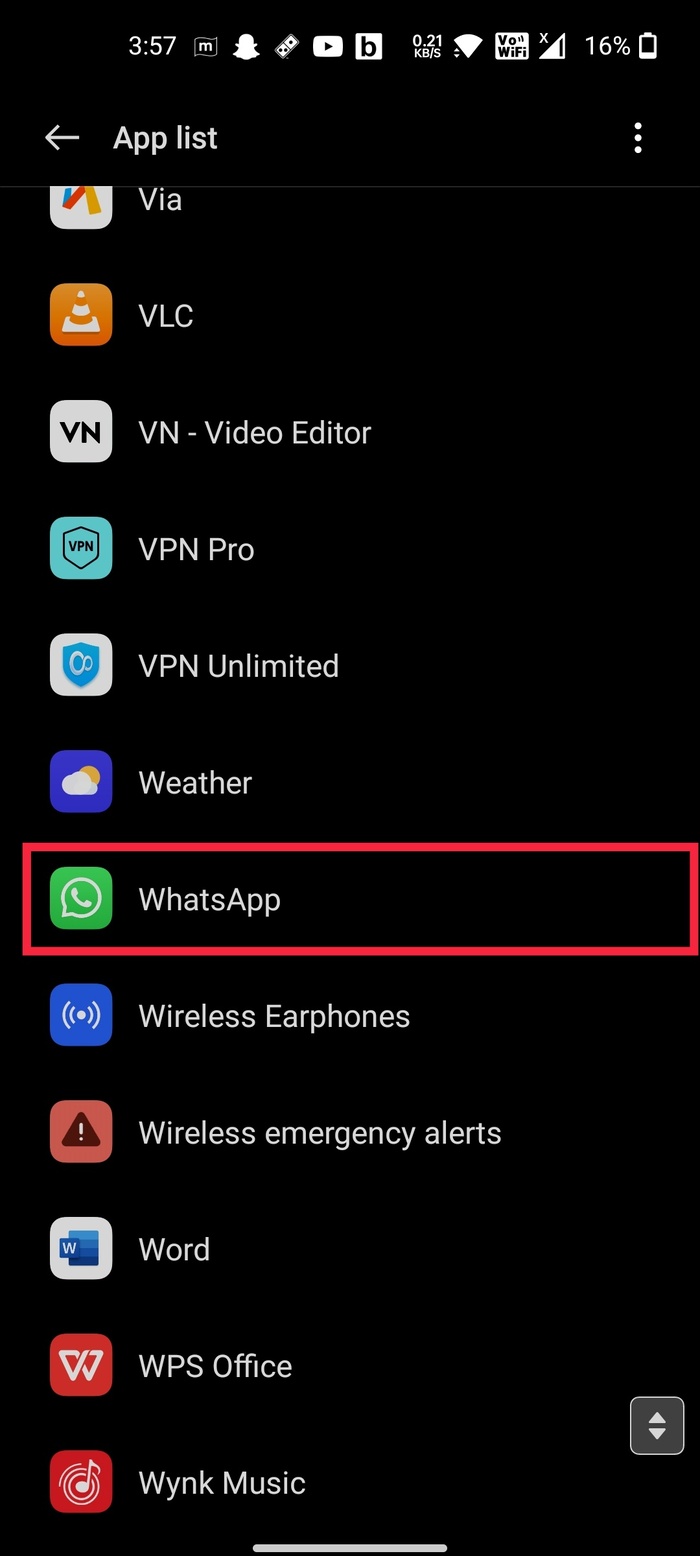
- Maintenant, recherchez l'option d'autorisation et cliquez dessus.
- Une fois cela fait, activez l' autorisation de stockage dans la liste des options d'autorisation. S'il est déjà activé, essayez de le désactiver et de l'activer à nouveau.
Comment réparer les images Whatsapp qui ne s'affichent pas dans les photos sur iPhone
Ne vous inquiétez pas si vous êtes un utilisateur d'iPhone, car il existe quelques étapes de dépannage pour les utilisateurs d'iOS afin de corriger les images WhatsApp ennuyeuses qui ne s'affichent pas dans l'application Photos. De plus, le processus reste le même quelle que soit votre version iOS tant qu'il prend en charge WhatsApp. Avec cela à l'écart, voyons comment vous pouvez corriger les images WhatsApp qui ne s'affichent pas dans l'application Photos sur iPhone.
1. Accordez l'autorisation de photos à WhatsApp
WhatsApp n'enregistre pas les images dans votre application iOS Photos si l'accès à toutes les autorisations de photos n'est pas accordé. Pour résoudre ce problème, consultez les étapes suivantes.
- Lancez l' application Paramètres sur votre appareil iOS et faites défiler jusqu'à ce que vous trouviez WhatsApp.
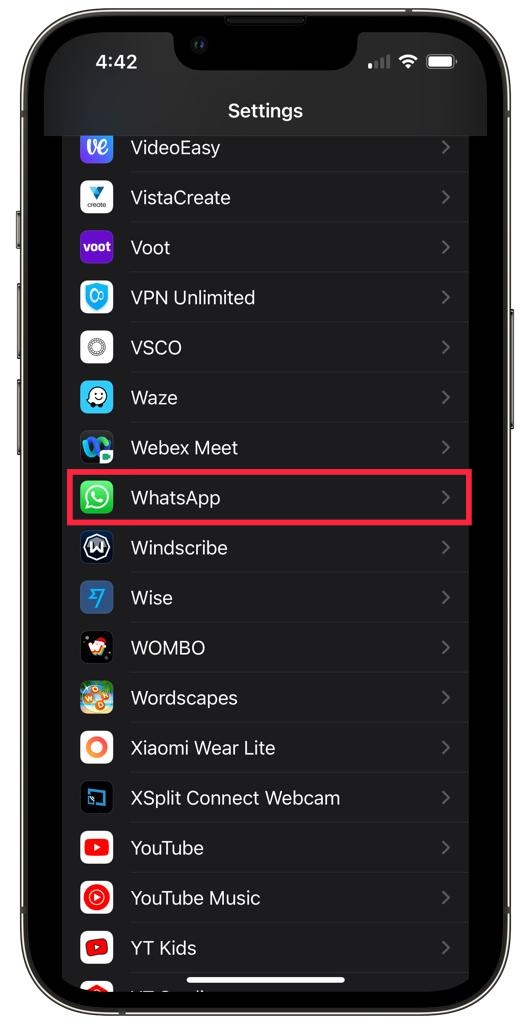
- Sélectionnez WhatsApp et choisissez l'option Photos .
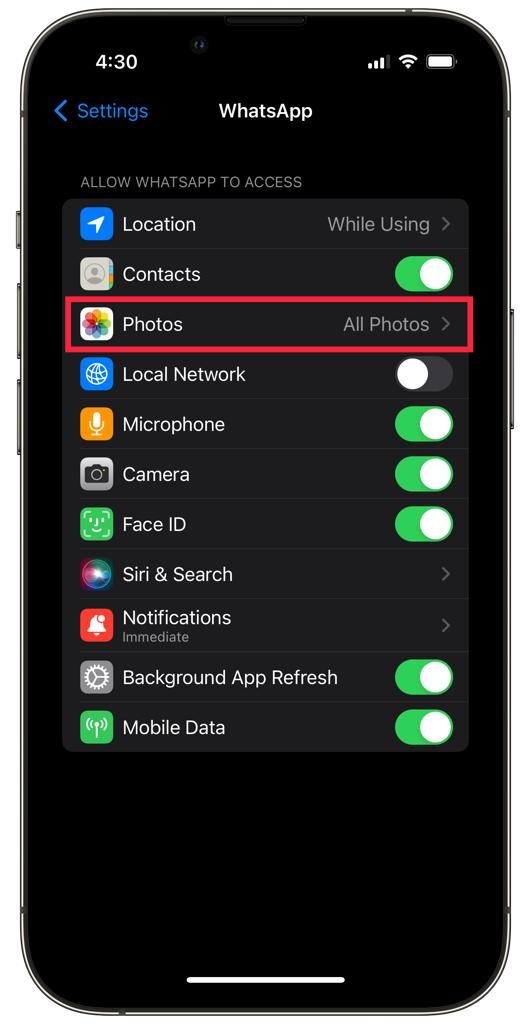
- Maintenant, cliquez dessus et activez l'accès à toutes les photos et redémarrez votre appareil iOS.
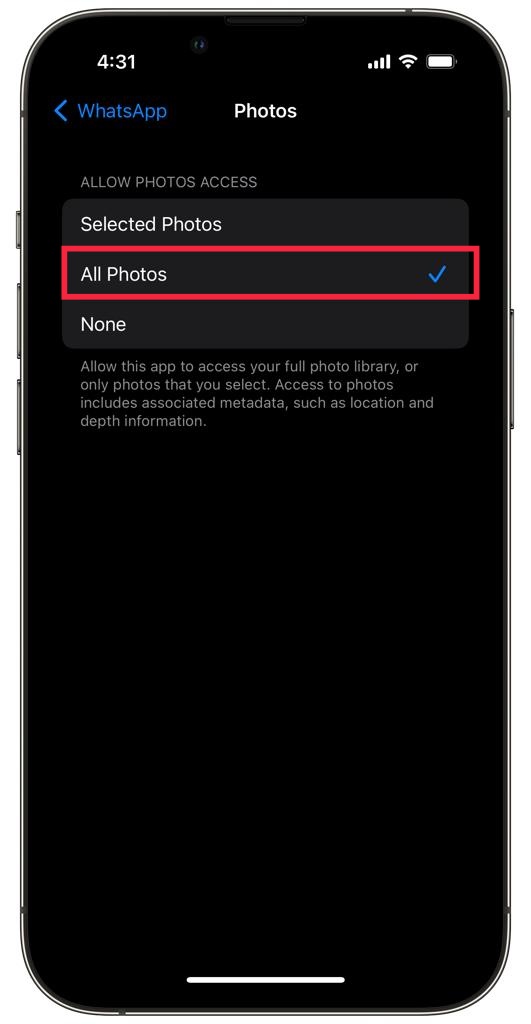
- Une fois cela fait, il devrait maintenant afficher confortablement les photos de WhatsApp dans la galerie.
2. Activez l'option Enregistrer les photos dans la galerie
Le paramètre de dépannage suivant pour corriger les images WhatsApp qui ne s'affichent pas dans la galerie consiste à activer l'option d'enregistrement des photos dans la galerie à partir des paramètres WhatsApp. Si ce paramètre est désactivé, aucune photo ou vidéo ne sera enregistrée dans la galerie.

- Ouvrez l' application WhatsApp sur votre appareil iOS et cliquez sur l'icône des paramètres.
- Ici, sélectionnez l'option Chats .
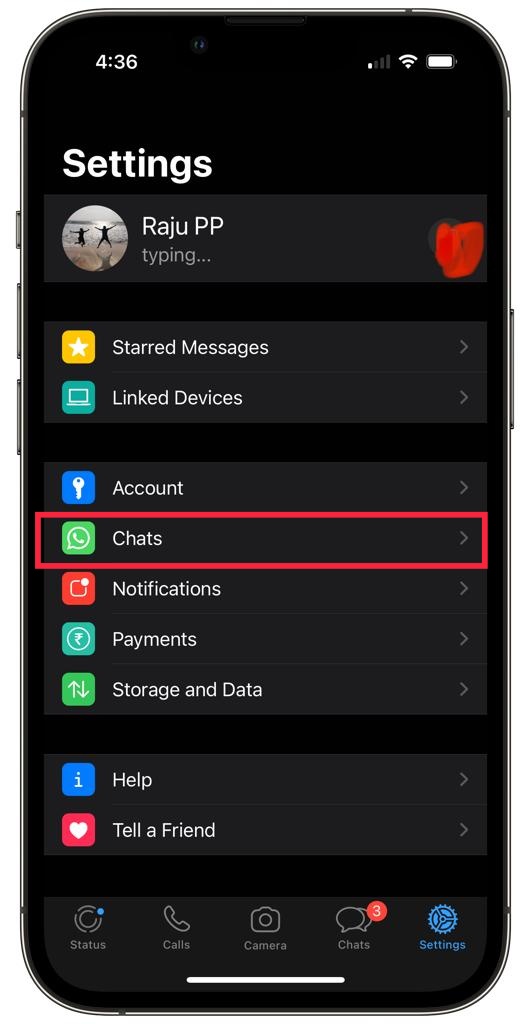
- Maintenant, activez simplement l'option Enregistrer sur la pellicule et vous êtes prêt à partir. Après avoir activé le paramètre, les médias WhatsApp devraient maintenant être visibles dans la galerie de votre iPhone.
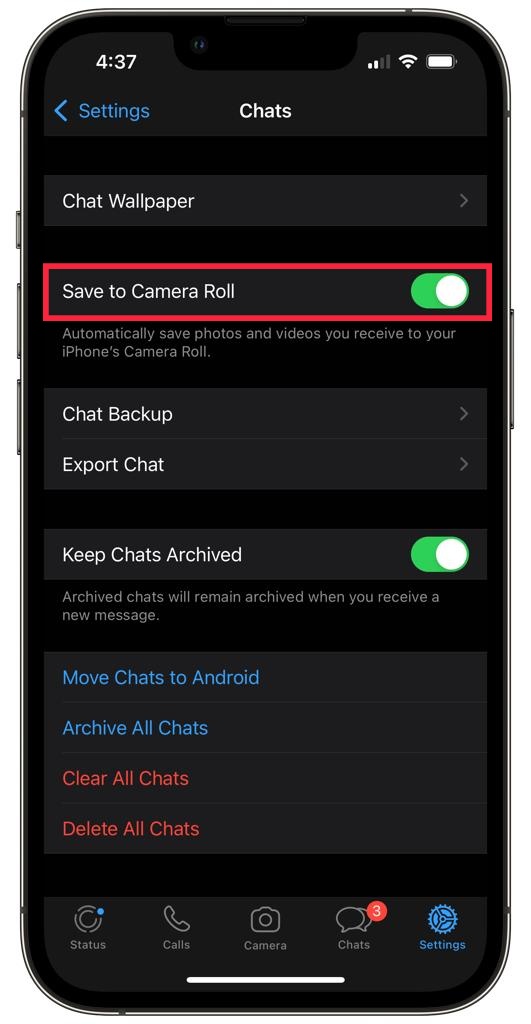
WhatsApp Media ne s'affiche toujours pas dans la galerie ? Faites ceci !
Bien que vous ayez essayé toutes les étapes de dépannage, si le média WhatsApp ne s'affiche pas dans la galerie, votre dernier recours consiste à essayer de désinstaller et de réinstaller WhatsApp. Cependant, si même cela ne fonctionne pas, vous devrez peut-être réinitialiser votre appareil pour résoudre le problème.
Corrigez confortablement les images WhatsApp qui ne s'affichent pas dans la galerie
En utilisant les étapes de dépannage que nous partageons ci-dessus, vous pouvez rapidement corriger les images WhatsApp qui ne s'affichent pas dans le problème de la galerie une fois pour toutes en toute simplicité.
Faites-nous savoir dans les commentaires ci-dessous si vous avez trouvé cet article utile et corrigé avec succès les médias WhatsApp ne s'affichant pas dans le problème de la Galerie.
FAQ sur WhatsApp Media ne s'affiche pas dans l'application Galerie/Photos
2. Comment sauvegarder les vidéos WhatsApp sur Google Drive ?
Par défaut, WhatsApp sauvegarde toutes les images et tous les messages sur Google Drive sur votre appareil Android, mais vous devez activer manuellement l'option pour les vidéos. Jetons un coup d'œil.
- Lancez l'application WhatsApp sur votre appareil Android et cliquez sur le menu à trois points dans le coin supérieur droit de l'écran.
- Maintenant, sélectionnez les paramètres dans la liste déroulante et accédez à la section Chats.
- Ici, cliquez sur l'option Chat Backup et activez l'option Inclure les vidéos.
- Boom, il ne sauvegardera pas non plus les vidéos WhatsApp à côté des images et des textes.
3. Comment puis-je télécharger des images WhatsApp sans ouvrir le chat ?
Suivez ces étapes pour télécharger facilement des images WhatsApp sans ouvrir le chat :
- Activer le mode avion et lire les messages
- Ouvrez WhatsApp et désactivez le téléchargement automatique des médias
- Accédez au chat contenant le média que vous souhaitez télécharger
- Appuyez longuement sur une image jusqu'à ce qu'elle fasse un zoom avant.
- Appuyez sur le bouton Partager dans le coin inférieur gauche de l'image.
- Sélectionnez Enregistrer l'image dans la liste des options qui s'affiche.
4. Puis-je récupérer à nouveau WhatsApp Media supprimé ?
Malheureusement, vous ne pouvez pas récupérer les fichiers supprimés à moins et jusqu'à ce que vous disposiez d'une sauvegarde du support WhatsApp. Cela dit, vous pouvez toujours demander au destinataire de vous renvoyer ces images. Pas idéal, mais ça vaut le coup d'essayer.
5. Comment bloquer les images WhatsApp dans ma galerie ?
Pour arrêter d'enregistrer des médias WhatsApp, qu'il s'agisse d'images, de vidéos ou d'audio, dans votre application Galerie/Photos, vous devez suivre ces étapes :
- Ouvrez WhatsApp.
- Appuyez sur Plus d'options > Paramètres > Chats.
- Désactivez la visibilité des médias.
6. Comment supprimer les photos WhatsApp de ma galerie ?
Si vous êtes sur Android, suivez ces étapes pour supprimer les photos et vidéos WhatsApp de la Galerie :
- Dans l'onglet CHATS, appuyez sur Rechercher.
- Appuyez sur Photos, Vidéos ou Documents.
- Appuyez sur l'élément que vous souhaitez supprimer.
- Appuyez sur Plus > Supprimer.
- Appuyez sur SUPPRIMER.
Nous avons déjà couvert un guide détaillé sur la façon de se débarrasser du spam WhatsApp. Assurez-vous de le lire.
Lectures complémentaires :
- WhatsApp Media ne se télécharge pas ? Voici comment y remédier
- Comment activer les sauvegardes cryptées de bout en bout sur WhatsApp
- Meilleurs autocollants WhatsApp en 2022 – drôles, mèmes, animés et plus
- Comment envoyer des images non compressées via WhatsApp sur iPhone
- Comment envoyer des images non compressées via WhatsApp sur Android
- 5 astuces Web WhatsApp que vous devez savoir
- 10 façons de réparer l'application Photos qui ne fonctionne pas sous Windows 11